Comment réparer le chargeur de démarrage EFI sur Windows 11 : 9 étapes faciles
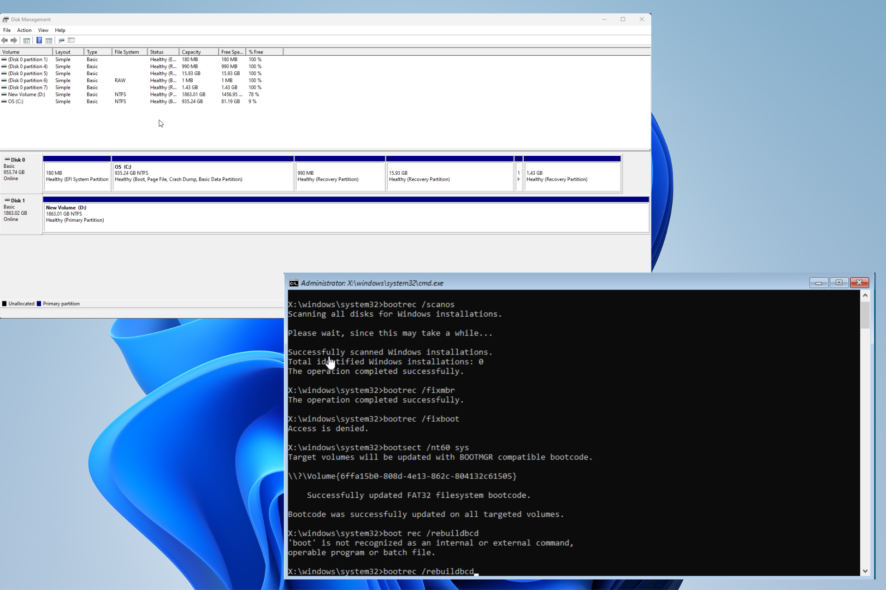
Le chargeur de démarrage EFI (Extensible Firmware Interface) fait référence à une série de fichiers sur les systèmes UEFI qui indiquent à un ordinateur comment démarrer. C’est une fonction très importante.
Un chargeur de démarrage EFI défaillant peut causer des problèmes tels qu’un démarrage très lent de votre ordinateur. Il est possible de corriger cette erreur, et la bonne nouvelle, c’est que c’est facile à faire.
Qu’est-ce qui cause l’erreur de chargeur de démarrage EFI ?
Les problèmes avec le chargeur de démarrage EFI sont rares et ne se produisent pas souvent, mais il est important d’identifier ce qui les cause afin que vous puissiez être préparé s’ils se produisent.
- Votre ordinateur est infecté par un logiciel malveillant – Les virus informatiques sont généralement le principal coupable des problèmes matériels. Téléchargez un logiciel antivirus comme ESET pour nettoyer votre ordinateur.
- Le MBR est corrompu – Le registre de démarrage principal peut avoir été corrompu. Vous devez analyser le disque à la recherche d’erreurs, mais si cela ne fonctionne pas, vous devrez peut-être reconstruire le MBR.
- L’alimentation est défectueuse – Une unité d’alimentation (PSU) qui ne fonctionne pas correctement peut causer toutes sortes de problèmes. Vérifiez le matériel pour tout défaut. Vous devrez peut-être remplacer la batterie CMOS.
Comment puis-je réparer le chargeur de démarrage EFI ?
Il existe plusieurs façons de réparer le chargeur de démarrage EFI sur Windows 11, allant de solutions rapides et faciles à légèrement plus complexes.
- La première chose que vous devriez faire est de redémarrer votre ordinateur. Effectuer cette étape corrigera les problèmes de chargeur de démarrage EFI la majorité du temps.
- Si cela ne fonctionne pas, essayez d’utiliser un logiciel de réparation PC comme Advanced SystemCare. Ces applications peuvent résoudre une variété d’erreurs pour s’assurer que votre ordinateur fonctionne sans problème.
- Il est également recommandé de réparer le MBR (Master Boot Record) de Windows 11 s’il est corrompu. Cela peut être fait en exécutant le dépannage Windows ou certains logiciels spéciaux.
- Et si tout le reste échoue, réinstallez Windows 11 en dernier recours. Heureusement, c’est assez facile à faire. Vous devrez créer un disque amorçable pour la réinstallation.
1. Utiliser la réparation au démarrage
-
Lancez le menu Paramètres. Restez dans la section Système, faites défiler vers le bas et sélectionnez Récupération.

-
Sélectionnez le bouton Redémarrer maintenant à côté de Démarrage avancé.
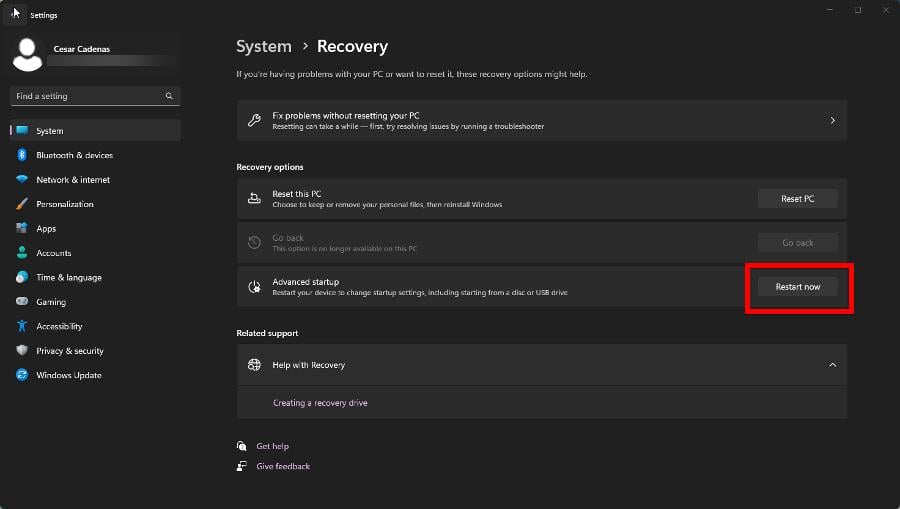
-
Après que votre ordinateur ait terminé le démarrage, sélectionnez Dépanner dans l’écran Choisir une option.

- Sur la page suivante, cliquez sur Options avancées.
-
Et maintenant, sélectionnez Réparation du démarrage.

- Donnez à votre ordinateur le temps nécessaire pour terminer le redémarrage.
-
Connectez-vous à votre compte lorsqu’on vous le demande.

2. Réaffecter la lettre du lecteur
-
Lancez l’application Gestion des disques. Voyez où se trouve la Partition du système EFI. Dans cet exemple, c’est Disque 0.

-
Dans la barre de recherche Windows, lancez DiskPart et sélectionnez la première entrée que vous voyez.

-
Dans la ligne de commande, entrez select disk 0 puis list volume.

- L’EFI sera situé dans la partition dans le système de fichiers FAT32. Dans cet exemple, c’est Volume 2.
-
Dans la ligne de commande, entrez select volume, puis le numéro de la partition contenant l’EFI. Par exemple, select volume 2.

- Ensuite, tapez assign letter, puis ajoutez une nouvelle lettre pour le lecteur. Par exemple, assignez la lettre=X. Cela peut être n’importe quelle lettre tant qu’elle n’est pas actuellement utilisée.
- Maintenant, entrez exit et exécutez la commande pour quitter DiskPart.
En savoir plus sur ce sujet
- Microsoft remplace JScript par JScript9Legacy pour une meilleure sécurité dans Windows 11
- La build Windows 11 27898 ajoute des icônes de barre des tâches réduites, une récupération rapide, un partage plus intelligent
- La build Windows 11 27898 corrige un bug qui ramène le son de démarrage classique de Vista
- La build Windows 11 22631.5696 est déployée sur le canal Beta avec des corrections importantes
- La mise à jour du mardi de Windows 11 corrige un journal d’erreurs d’environnement de pare-feu ennuyeux
3. Démarrer à partir du support d’installation
- Commencez par insérer votre support d’installation, qu’il s’agisse d’un DVD ou d’un lecteur USB, dans votre ordinateur. Démarrez à partir du support d’installation.
-
Après le redémarrage, sélectionnez Réparer votre ordinateur.

-
Dans la page Choisir une option, sélectionnez Dépanner.

-
Ensuite, cliquez sur Options avancées, puis sur Invite de commandes.

-
Sélectionnez Administrateur après que Windows ait terminé de démarrer, entrez votre mot de passe, et cliquez sur Continuer.

-
Entrez diskpart dans l’Invite de commandes. Exécutez la commande.

- Comme dans la solution précédente, tapez select disk puis le numéro du disque contenant l’EFI. Dans ce cas, c’est select disk 0.
-
Entrez list vol et exécutez la commande. Prenez note de la partition utilisant le système de fichiers FAT32 et de son statut caché. Elle contient l’EFI.

-
Ensuite, tapez et exécutez la commande select vol avec le numéro du volume EFI après. Par exemple, select vol 3.

- Maintenant avec assign letter et donnez au Volume 3 une nouvelle lettre assignée, par exemple, assign letter=X
Si vous voulez savoir comment créer un média d’installation Windows 11, consultez notre guide sur l’outil de création de médias Windows. Il est gratuit pour tout le monde, et c’est assez facile à faire.
4. Réparer si vous n’avez pas de support d’installation
-
Comme indiqué précédemment, lancez le menu des paramètres Windows 11, naviguez jusqu’à l’onglet Récupération de la section Système, et effectuez un Démarrage avancé.

-
Et comme avant, sélectionnez Dépanner puis Invite de commandes.
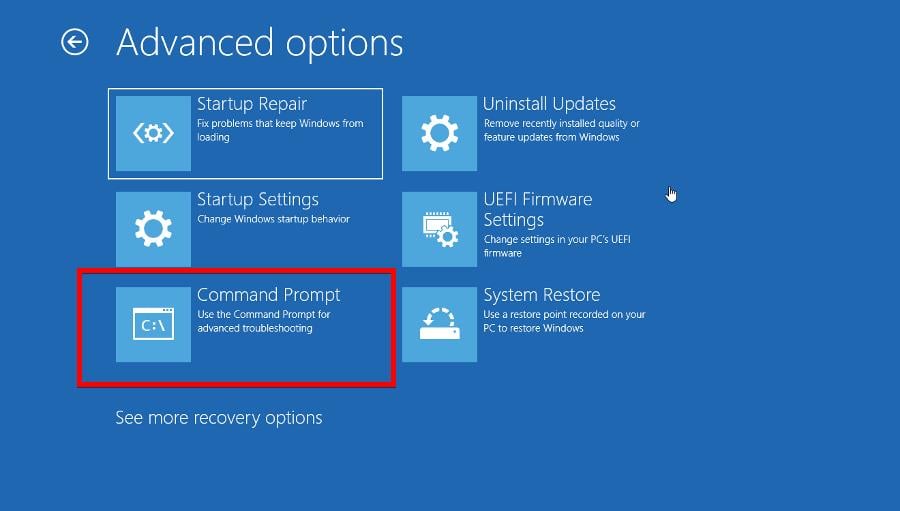
- Attendez un moment. Lorsque Windows réapparaît, choisissez Administrateur, puis entrez le mot de passe administrateur.
-
Comme dans la solution précédente, tapez diskpart et entrez les commandes suivantes une après l’autre :
select disk 0list vol -
Prenez note de l’endroit où se trouve la partition EFI. Dans cet exemple, elle se trouve dans le Volume 3.

-
Tapez les commandes suivantes et appuyez sur Entrée sur votre clavier après chacune :
select vol 3assign letter=Xexit
-
Il est également recommandé de réparer le registre de démarrage. Tout d’abord, tapez
cd /d D:\EFI\Microsoft\Boot\
- “D :” est la lettre de votre disque dur. Remplacez-la si votre lecteur a une lettre différente.
-
Entrez la commande suivante, puis appuyez sur Entrée sur votre clavier :
bootrec /FitBoot
5. Exécuter l’invite de commandes
- Ouvrez l’invite de commandes dans la barre de recherche Windows 11 et sélectionnez Exécuter en tant qu’administrateur.
-
Il existe plusieurs commandes que vous devrez exécuter. Tout d’abord, entrez
bootrec /scanos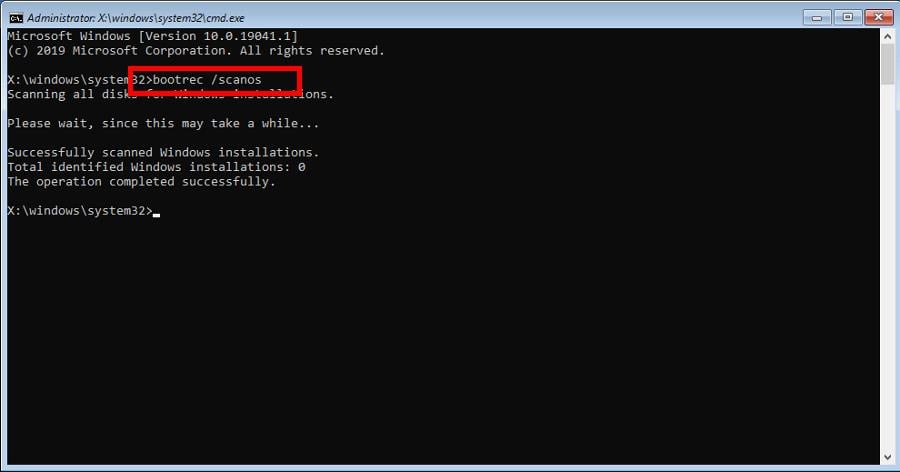
- Donnez à l’invite de commandes suffisamment de temps pour terminer son processus.
-
Ensuite, tapez les commandes suivantes et appuyez sur Entrée après chacune :
bootrec /fixmbrbootrec /fixboot
-
Si l’invite de commandes refuse la commande FIXBOOT, entrez
bootsect /nt60 sys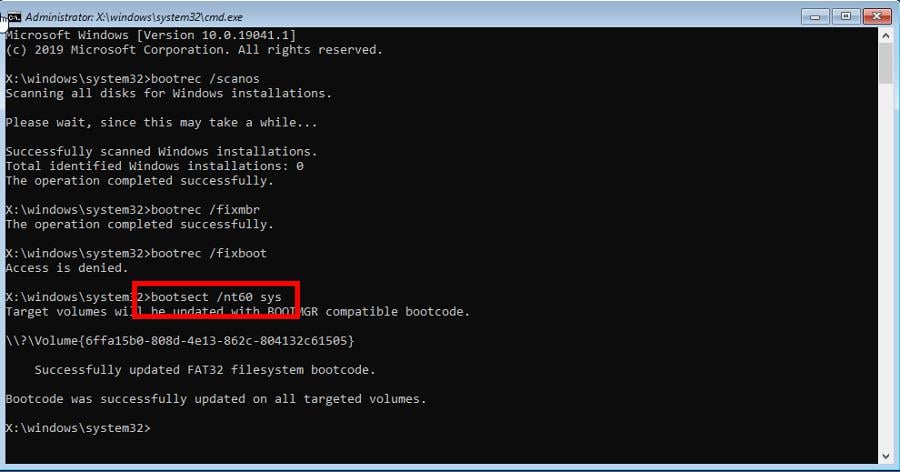
-
Enfin, tapez ce qui suit :
bootrec /rebuildbcd
Que puis-je faire si le démarrage de Windows 11 est toujours très lent ?
Donc, si vous éprouvez toujours un démarrage lent même après avoir réparé le chargeur de démarrage EFI, il y a plusieurs choses que vous pouvez encore faire. Tout d’abord, vous pouvez libérer de l’espace disque sur votre disque dur.
Désinstaller des applications inutiles et supprimer des fichiers temporaires sont les meilleures façons de libérer de l’espace. Cela devrait améliorer la performance du disque, ce qui se traduira par un lancement plus rapide.
Nous vous recommandons également de tester vos disques durs avec des logiciels de diagnostic comme IoIo System Mechanic Pro pour vous assurer qu’ils fonctionnent correctement afin que vous ne subissiez aucun ralentissement.
N’hésitez pas à commenter ci-dessous si vous avez des questions sur d’autres fonctions système importantes. Laissez également des commentaires sur les avis que vous aimeriez voir ou des informations sur d’autres fonctionnalités de Windows 11.













